Dokumentübersicht
Zuletzt aktualisiert am 11.09.2025
Überblick
Die Dokumentübersicht ist der Ausgangspunkt im XBRL-Tagger. In die Dokumentübersicht werden alle Dokumente geladen, die getaggt werden sollen.
Dieser Artikel enthält folgende Abschnitte:
Dokumentübersicht öffnen
Klicken Sie in der Übersicht auf Dokumentübersicht. Die Dokumentübersicht wird z. B. wie folgt angezeigt:
Die beiden Reiter Letzte Verwendung und Favoriten ermöglichen einen schnellen Zugriff auf häufig verwendete Dateien und auf als Favoriten markierte Dateien.
Dokument hinzufügen
- Klicken Sie auf Dokument hinzufügen und wählen Sie eine der folgenden Möglichkeiten:
- Von Lucanet Disclosure Management
- Von Ihrem Computer
- Ja nach Wahl öffnet sich entweder der Dialog Tagging-Datei aus Disclosure Management erstellen oder der Dialog Neues Dokument hinzufügen (siehe Folgeabschnitt Optionen beim Hinzufügen von Dokumenten).
Optionen beim Hinzufügen von Dokumenten
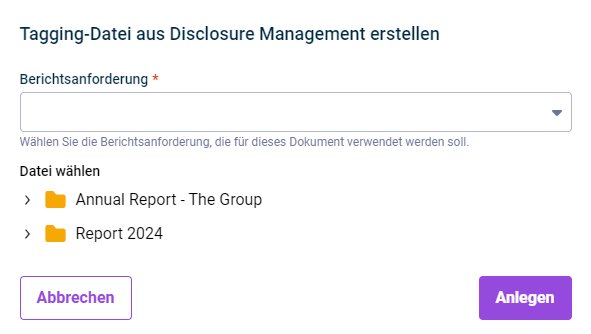 Dokument aus Lucanet Disclosure Management hinzufügen
Dokument aus Lucanet Disclosure Management hinzufügen
Beschreibung
Berichtsanforderung (Reporting Requirement)
Mit der Wahl der Berichtsanforderung (Reporting Requirement) werden automatisch bestimmte, durch Regulierungsbehörden festgelegte Vorgaben für das Dokument aktiviert.
Datei wählen
Dateien, die in Lucanet Disclosure Management angelegt sind. Markieren Sie die gewünschte Datei.
Anlegen
Legt die gewählte Datei an.
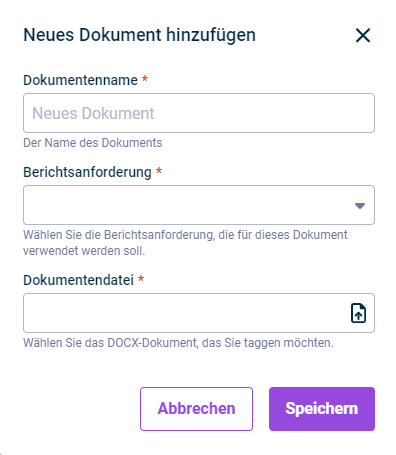 Dialog 'Neues Dokument hinzufügen'
Dialog 'Neues Dokument hinzufügen'
Beschreibung
Dokumentname
Optionaler Dokumentname. Wenn Sie keinen Namen angeben, wird der Name des gewählten Dokuments übernommen.
Berichtsanforderung (Reporting Requirement)
Mit der Wahl der Berichtsanforderung (Reporting Requirement) werden automatisch bestimmte, durch Regulierungsbehörden festgelegte Vorgaben für das Dokument aktiviert.
Dokumentendatei
Klicken Sie auf ![]() , um ein Dokument zu wählen.
, um ein Dokument zu wählen.
Speichern
Das Dokument wird angelegt.
Dokumentinformationen anzeigen
Sobald Sie in der Dokumentenübersicht in eine Zeile klicken, wird rechts ein Fenster geöffnet, in dem auf dem Reiter Information die Einstellungen angezeigt werden, die beim Anlegen des Dokuments automatisch erzeugt werden. Die Konfiguration hängt ab vom gewählten Reporting Requirement (siehe Abschnitt Dokument hinzufügen).
Sie können das Reporting Requirement für ein Dokument ändern, in dem Sie das gewünschte Reporting Requirement in der Dropdown-Liste wählen und anschließend auf Speichern klicken.
Wenn Sie ein Dokument aus Disclosure Management in den XBRL Tagger übernehmen, muss das Reporting Requirement nicht manuell zugewiesen werden. Der XBRL Tagger setzt das entsprechende Reporting Requirement für Dokumente aus dem Disclosure Management automatisch.
Sets der Ergebnisdokumente anzeigen
Nach dem Generieren eines iXBRL-Dokuments werden rechts neben der Tabelle auf dem Reiter Sets der Ergebnisdokumente die Ergebnisse der Generierung angezeigt. Auf dem Reiter können Sie u. a. die Ergebnisdokumente oder den Ergebnisbericht herunterladen. Weitere Informationen dazu erhalten Sie im Abschnitt Ergebnisdokumente anzeigen.
Weitere Optionen in der Dokumentübersicht
Folgende Optionen sind in der Dokumentübersicht verfügbar:
Option
Beschreibung
Suchen
Sucht in der Liste der Dokumente nach Dokumenten, die im Titel den eingegebenen Suchbegriff enthalten.
 Suchoptionen im Dashboard
Suchoptionen im Dashboard
Sie können die Suchergebnisse filtern, in dem Sie einen Filter aus der Dropdown-Liste aktivieren.
Öffnen
Öffnet das Dokument im Arbeitsbereich XBRL-Dokument, wo es getaggt werden kann.
![]()
Öffnet einen Dialog zum Umbenennen des Dokuments.
![]()
Löscht das Dokument aus der Liste der Dokumente.
Sie können nur Dokumente löschen, die Sie selbst in das Dashboard geladen haben.
![]()
Erzeugt ein Duplikat des Dokuments. Duplikate können Sie z. B. für Prüf- oder Testzwecke verwenden.
![]()
Zeigt an, dass das Dokument von einem Nutzer bearbeitet und somit gesperrt ist und damit nicht geöffnet werden kann.
![]()
Mit einem Klick auf das Symbol können Sie das Dokument entsperren.
![]()
Das Symbol hat zwei Funktionen, je nachdem in welcher Spalte es angezeigt wird:
- Spalte Aktionen: Aktualisiert das Dokument aus dem Disclosure Management. Alle Tags aus der aktuellen Version des Dokuments werden in die neue Version des Dokuments übernommen.
- Spalte Ursprünglicher Dateiname: Ein Klick auf das Symbol öffnet das Dokument im Cockpit von Disclosure Management.
Die Schaltfläche ist nur verfügbar, wenn das Dokument aus dem Disclosure Management in den XBRL Tagger übernommen wurde.
![]()
![]()
Zeigt an, ob ein Dokument als Favorit gekennzeichnet ist oder nicht. Ein gefüllter Stern zeigt, dass das Dokument ein Favorit ist. Alle als Favoriten markierten Dokumenten werden in der Dokumentübersicht auf dem Reiter Favoriten angezeigt.

